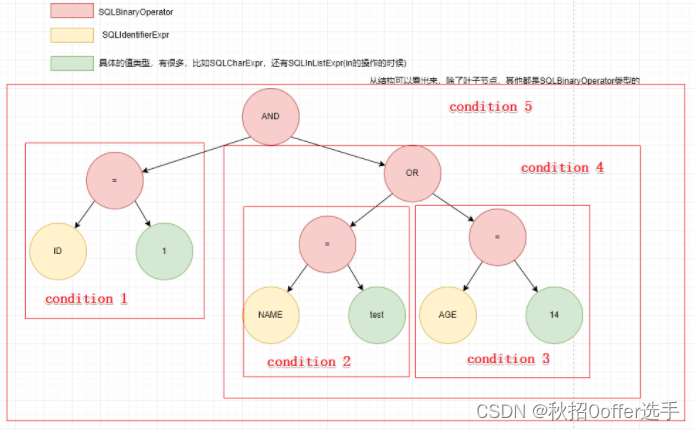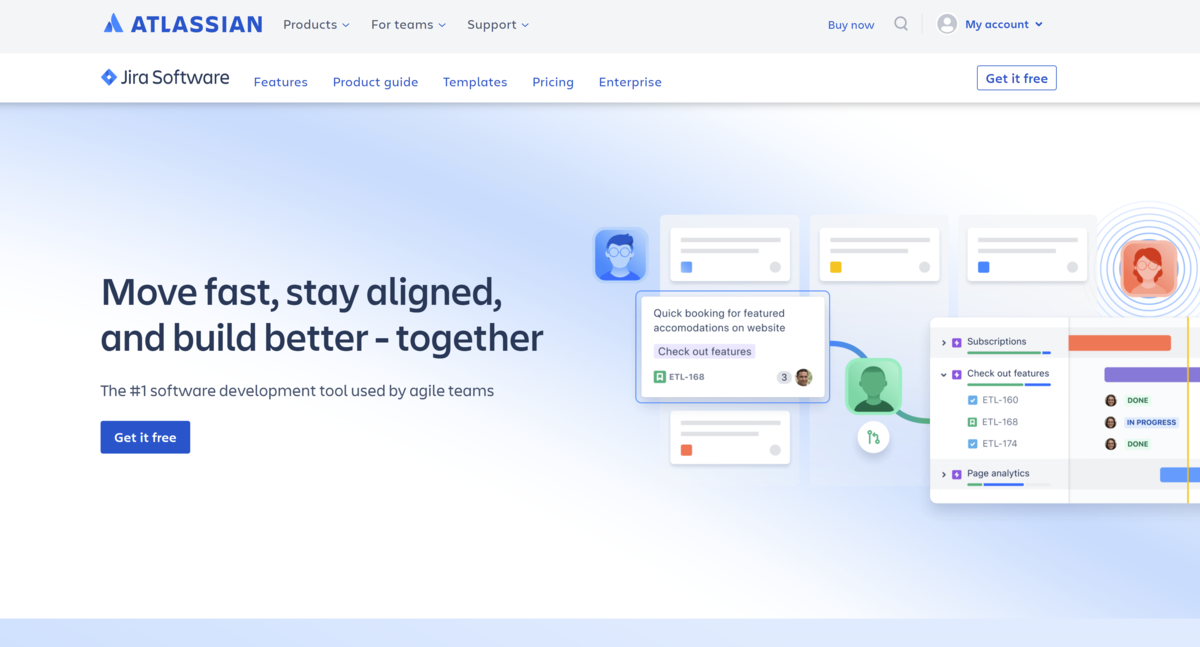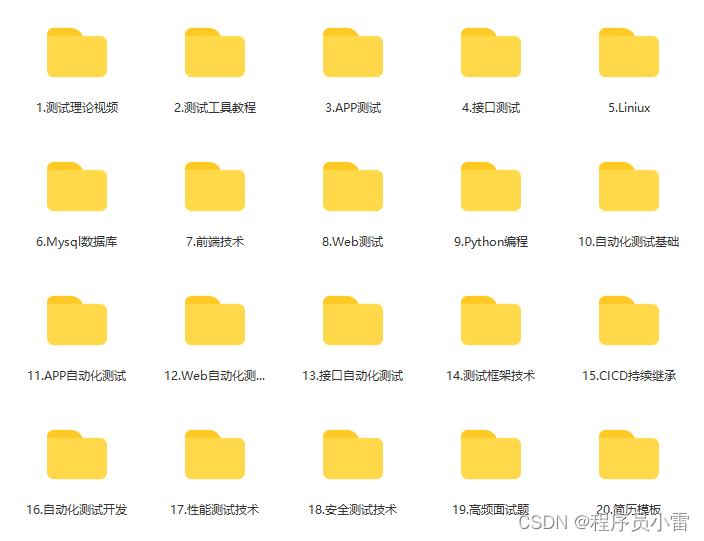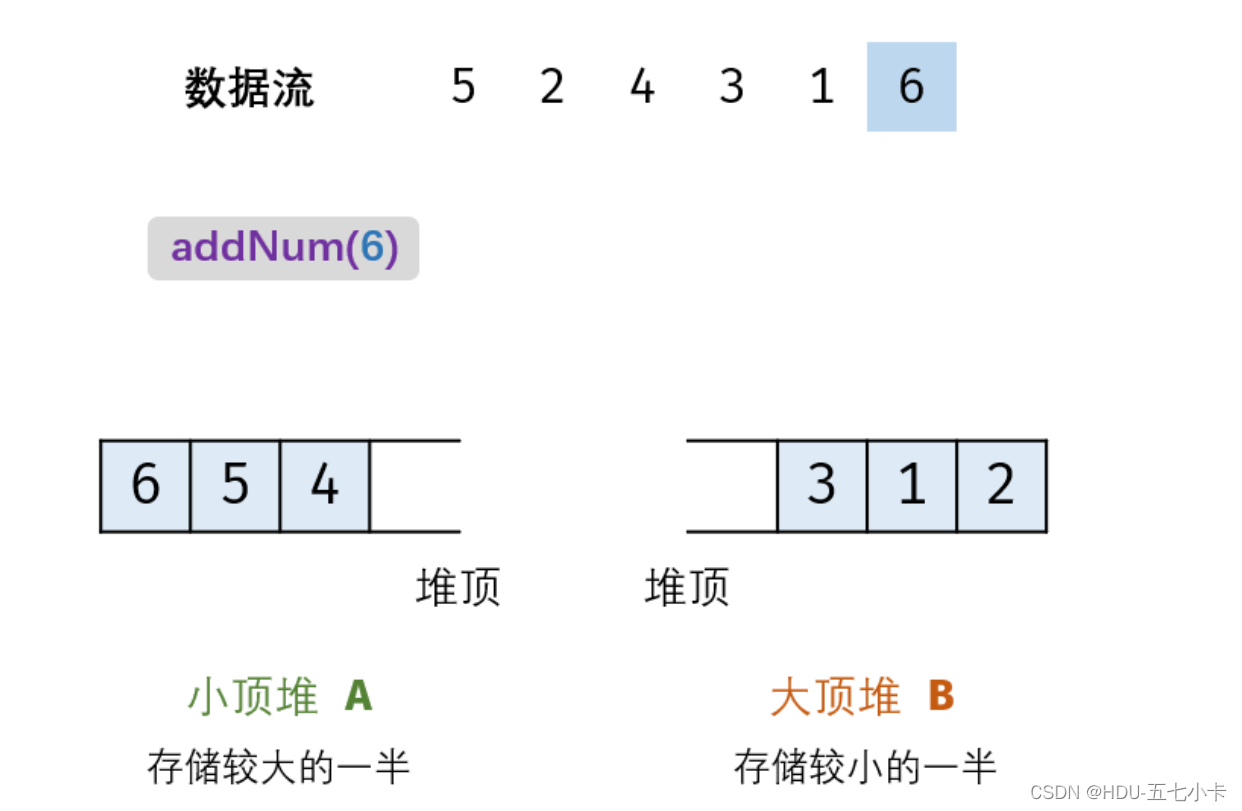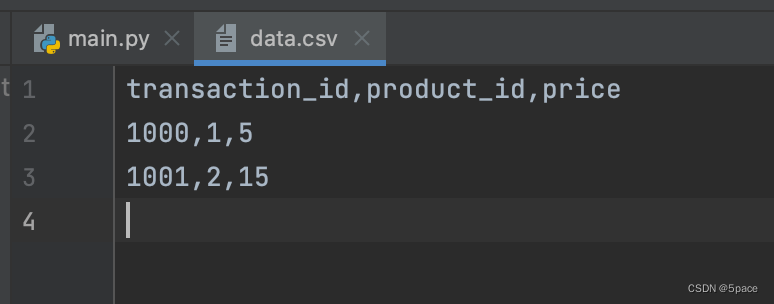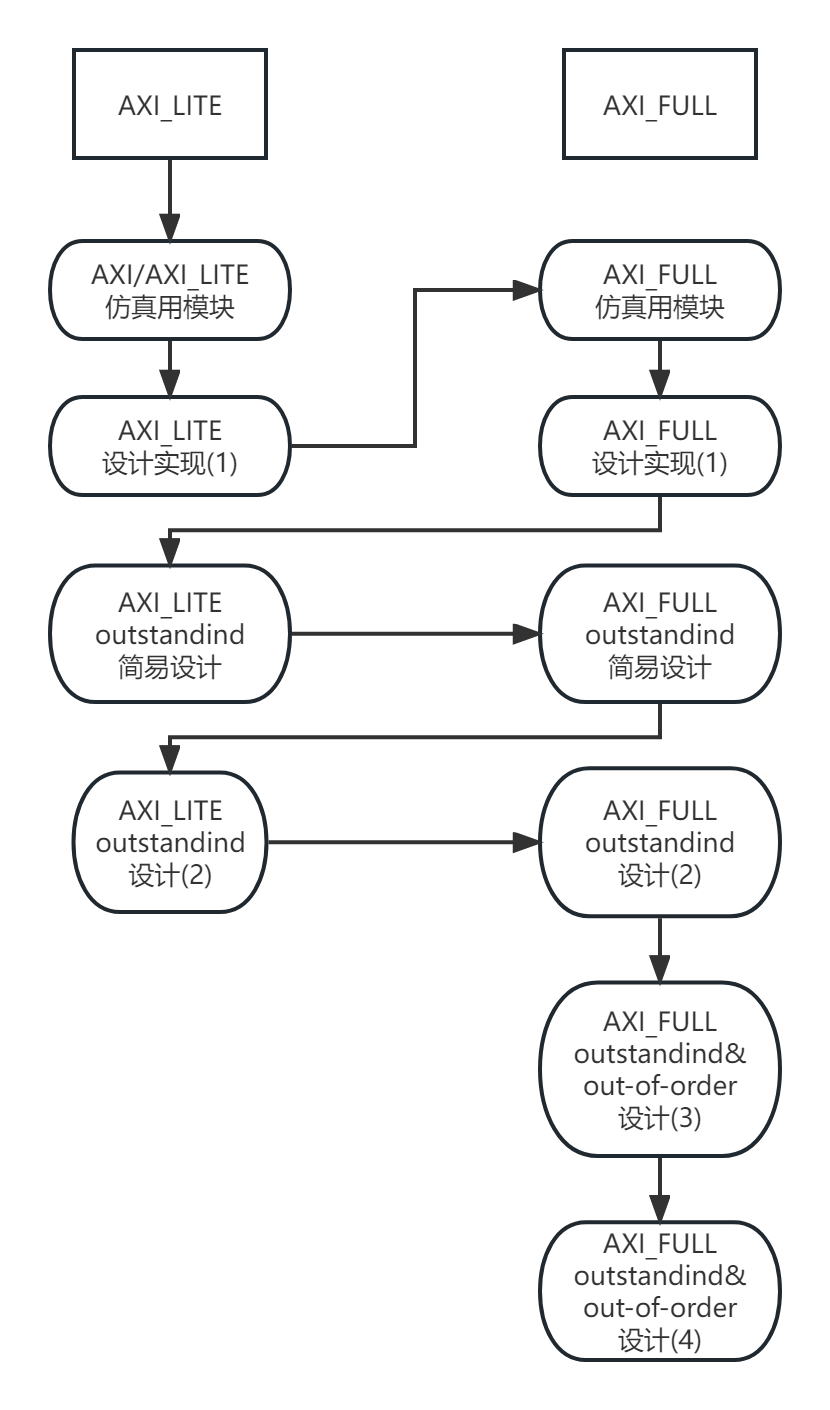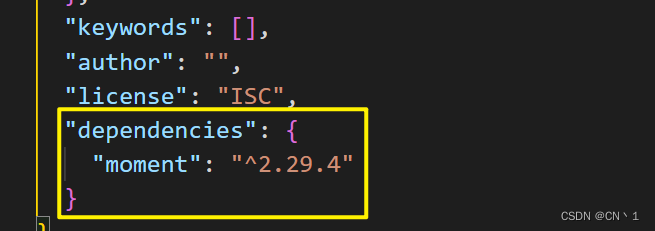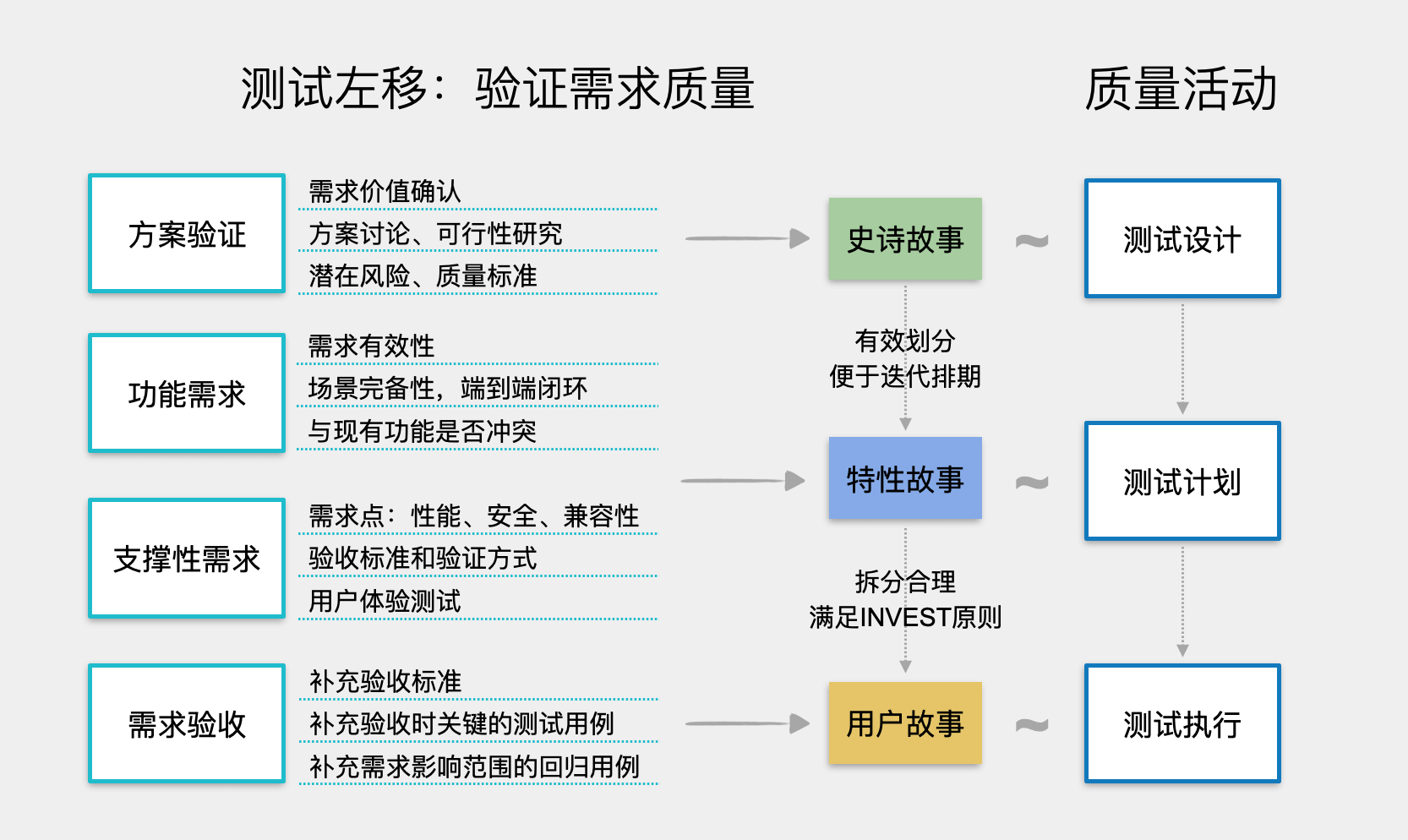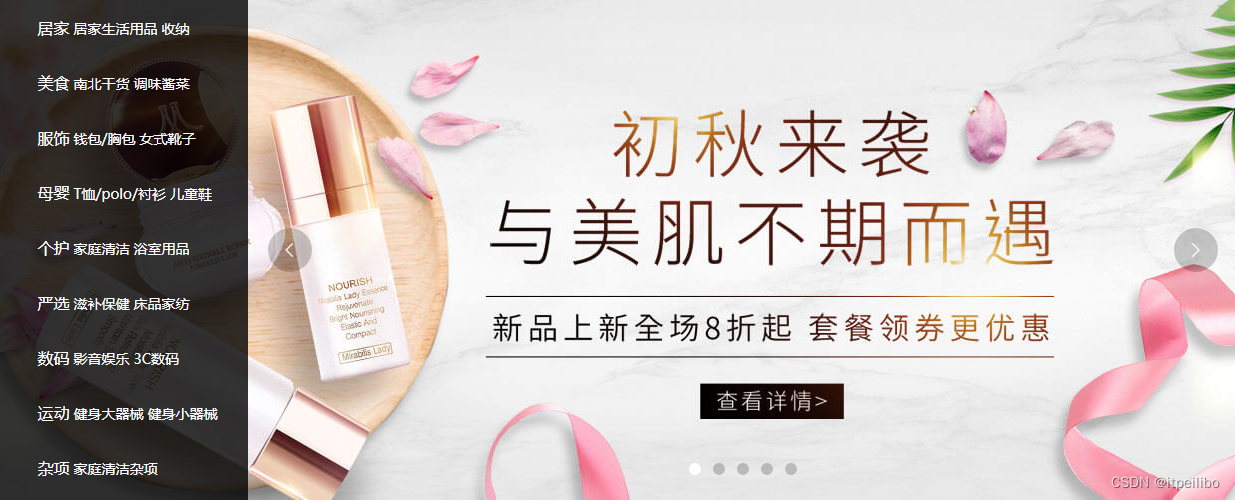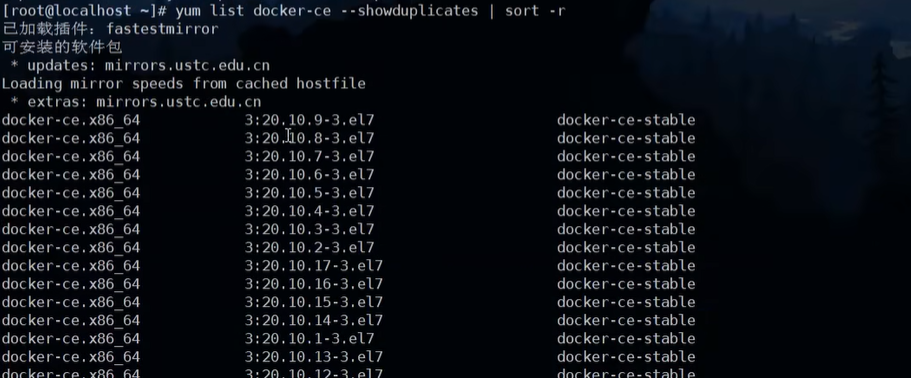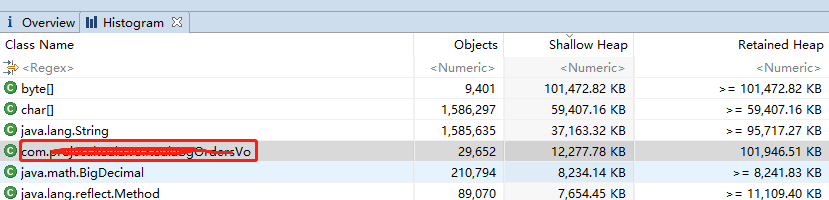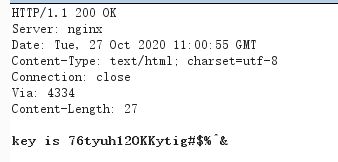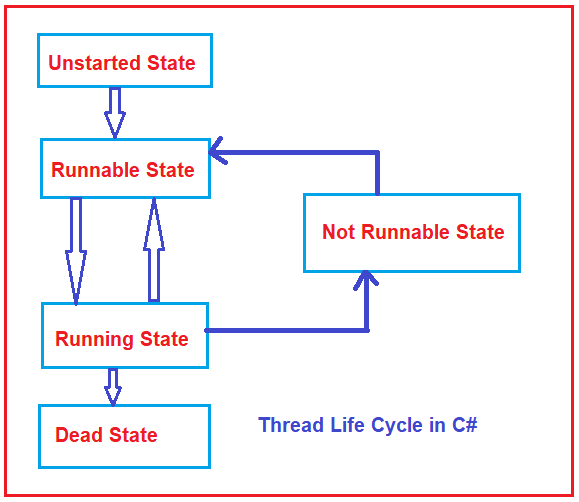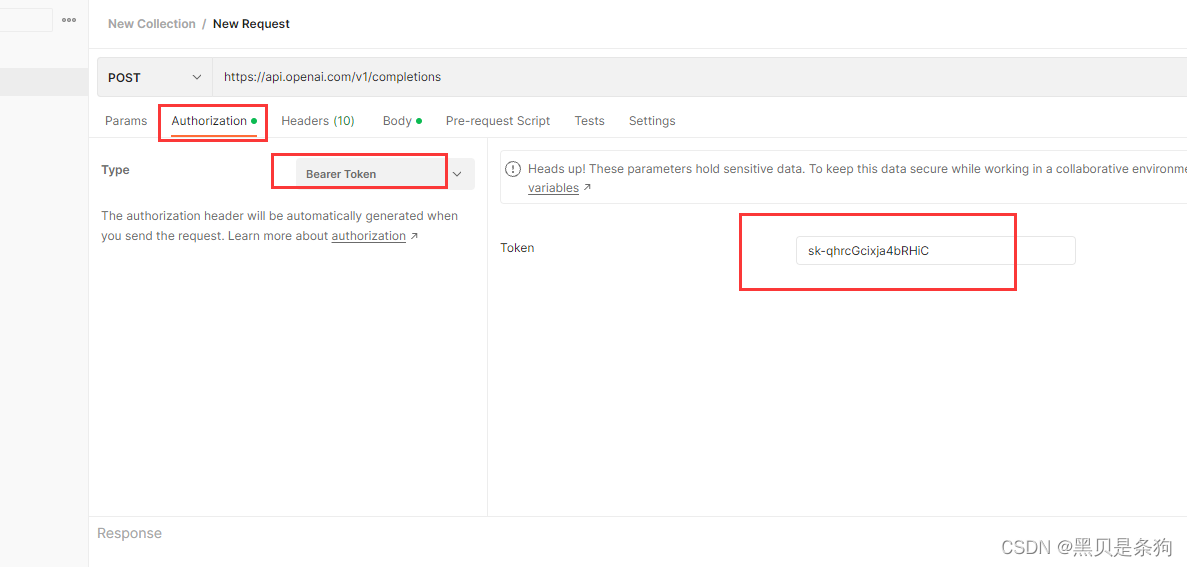一、新建订单管理的分支
二、创建一个订单管理的vue文件
进行组件页面的路由配置
import Order from '../components/order/Order.vue'
{path:'/orders',component:Order},
注意上面的components不要忘记少加一个s!
三,获取后台数据
面包屑导航
粘贴过来
文本输入框,
添加一个卡片区域
<template>
<div>
<!-- 面包屑导航区 -->
<el-breadcrumb separator-class="el-icon-arrow-right">
<el-breadcrumb-item :to="{ path: '/home' }">首页</el-breadcrumb-item>
<el-breadcrumb-item>订单管理</el-breadcrumb-item>
<el-breadcrumb-item>订单列表</el-breadcrumb-item>
</el-breadcrumb>
<!-- 卡片区域 -->
<el-card>
<el-row>
<el-col :span="8">
<el-input placeholder="请输入内容">
<el-button slot="append" icon="el-icon-search">
</el-button>
</el-input>
</el-col>
</el-row>
</el-card>
</div>
</template>
<script>
export default {
data() {
return {
queryInfo: {
query: '',
pagenum: 1,
pagesize: 10
}
}
},
created() {
this.getOrderList()
},
methods: {
async getOrderList() {
const { data: res } = await this.$http.get('orders', {
params: this.queryInfo
})
if (res.meta.status !== 200) {
return this.$message.error('获取订单列表失败!')
}
console.log(res)
}
}
}
</script>
<style lang="less" scoped>
</style>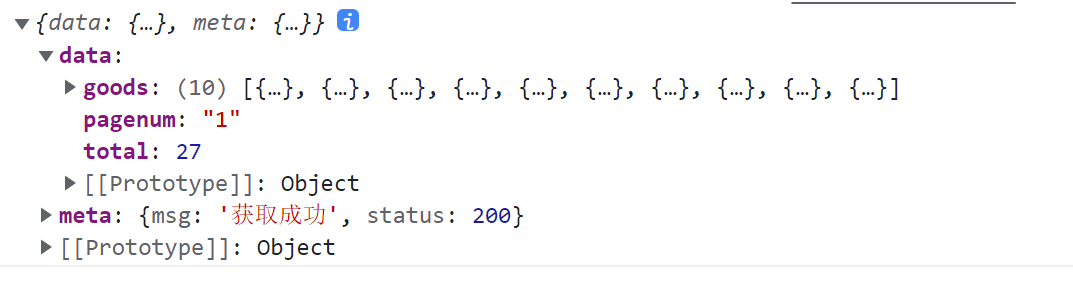
可以看到后台数据中有total总数据条数,和goods
需要在代码中进行获取到动态的数据。
新增orderlist 订单列表,默认为空数组,存放goods
在数据获取回来之后,为这两个参数赋值
this.total = res.data.total
this.orderlist = res.data.goods这样就获取到了订单列表数据
四、订单数据渲染到页面中
物流管理那块接口不能用了,直接把信息粘贴过来就可以。